
めちゃくちゃ簡単に動画を自動生成してくれる動画生成AIのVrewを使ってみたので、使い方をまとめてみる
生成AIの進歩がすごいですね。今回は動画生成AIのVrewを使ってみました。なんと動画素材がなくても、テキストだけで、ショート動画ができてしまう、なんとも凄い生成動画ツールです✌️
作りたい動画のイメージを伝えるとChatGPTを駆使して台本を作成し、内容に応じた動画をいとも簡単に生成してくれちゃいますw
Vrewを使う前に必要な登録方法
①https://www.vrew.ai/ja/try/index.htmlにアクセス
②アプリをダウンロードしてという案内が出るので「アプリダウンロード」をクリック
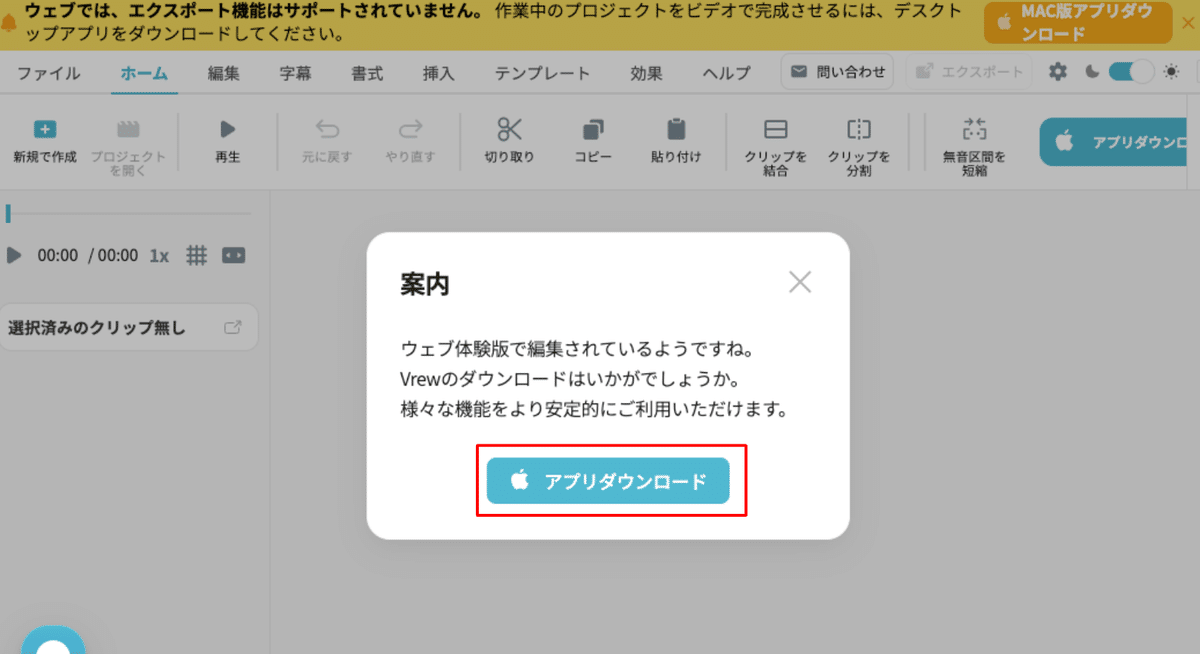
③利用規約が表示されるので内容を確認して「同意して始める」をクリック
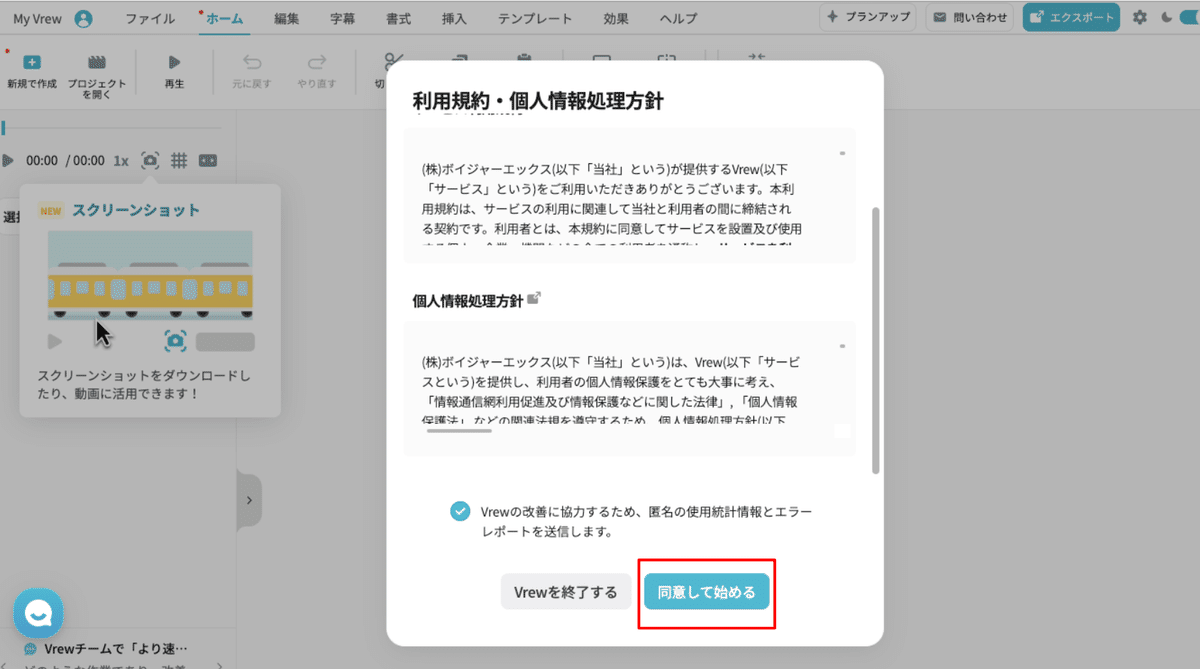
④ 「会員登録」をクリック
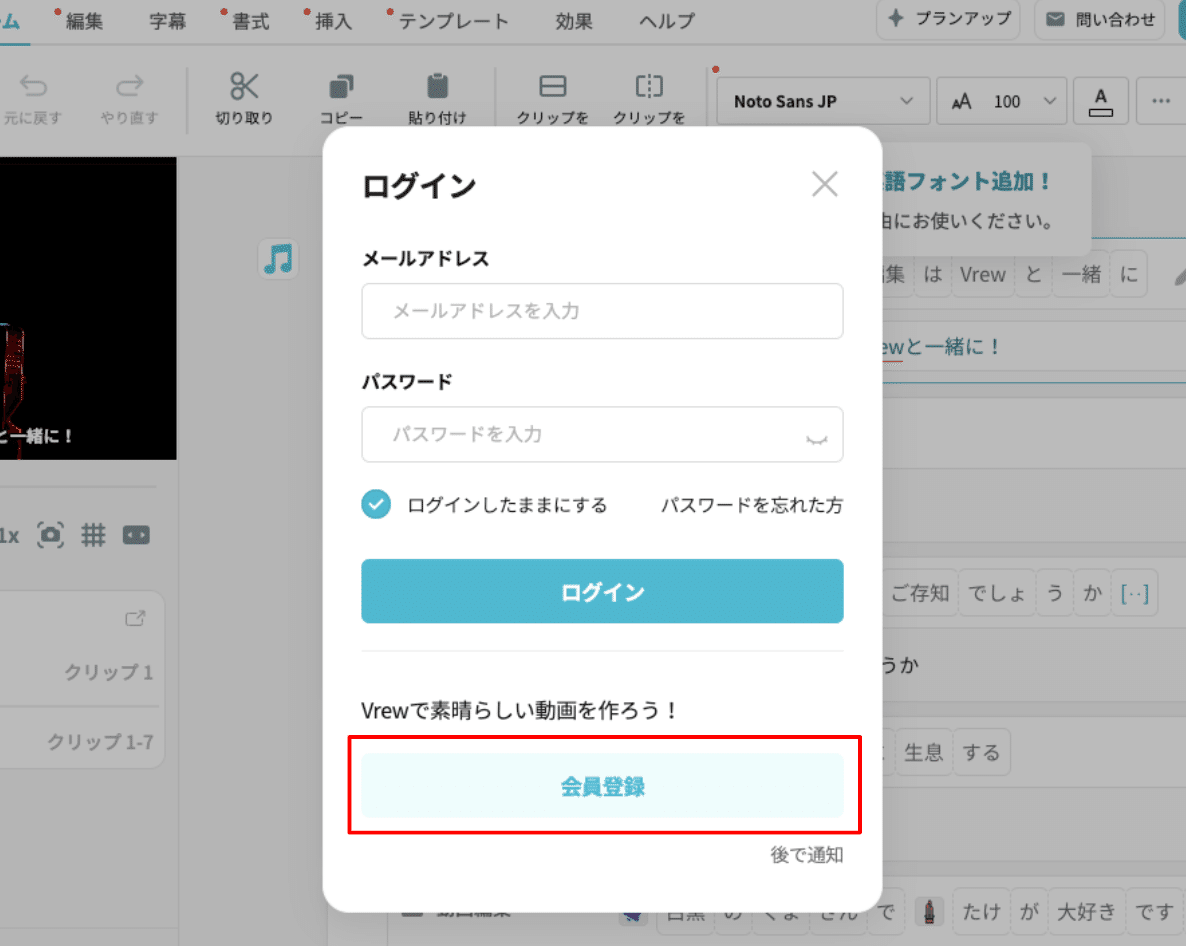
⑤ 名前、メールアドレス、パスワードと年齢確認を入力して「次へ」をクリック
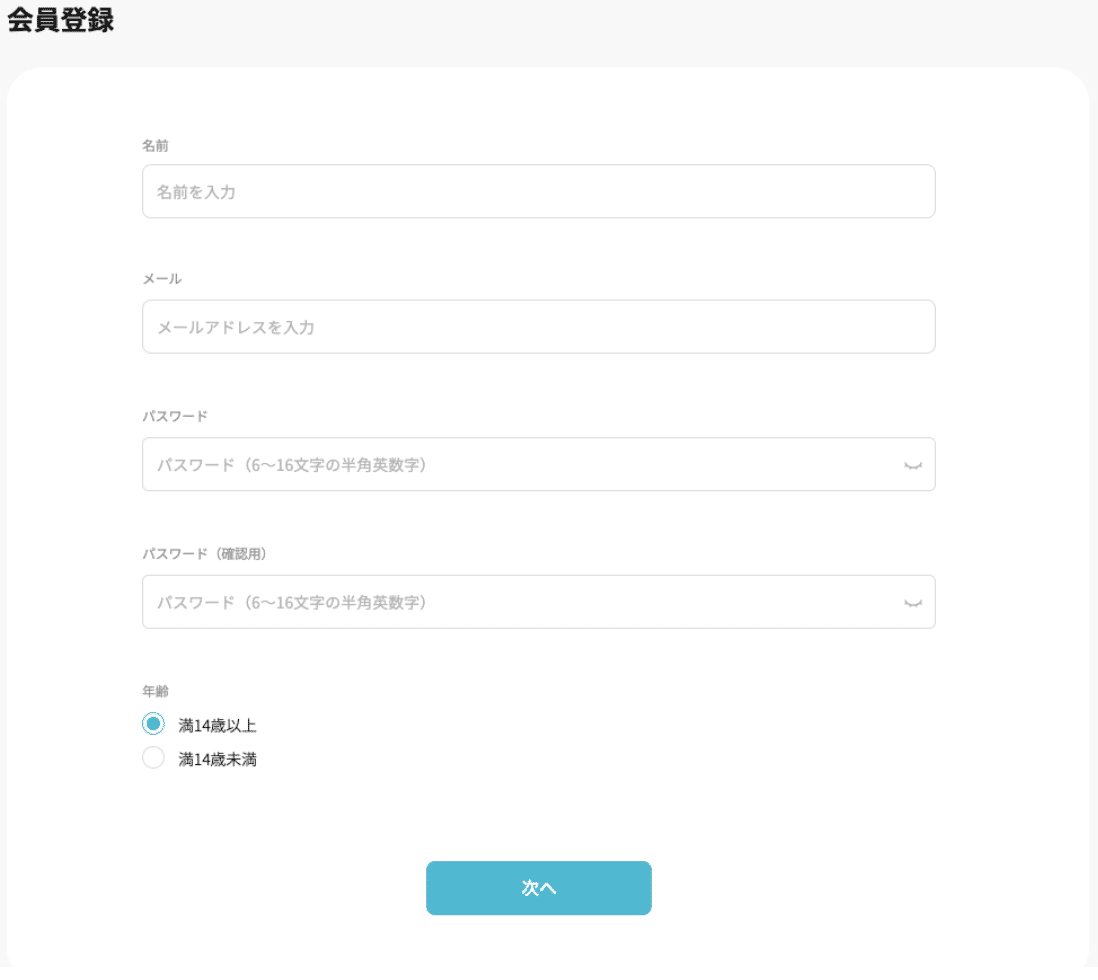
⑥ メールアドレスの確認があります。受信したメールのURLをクリックした後に、「登録完了」をクリック
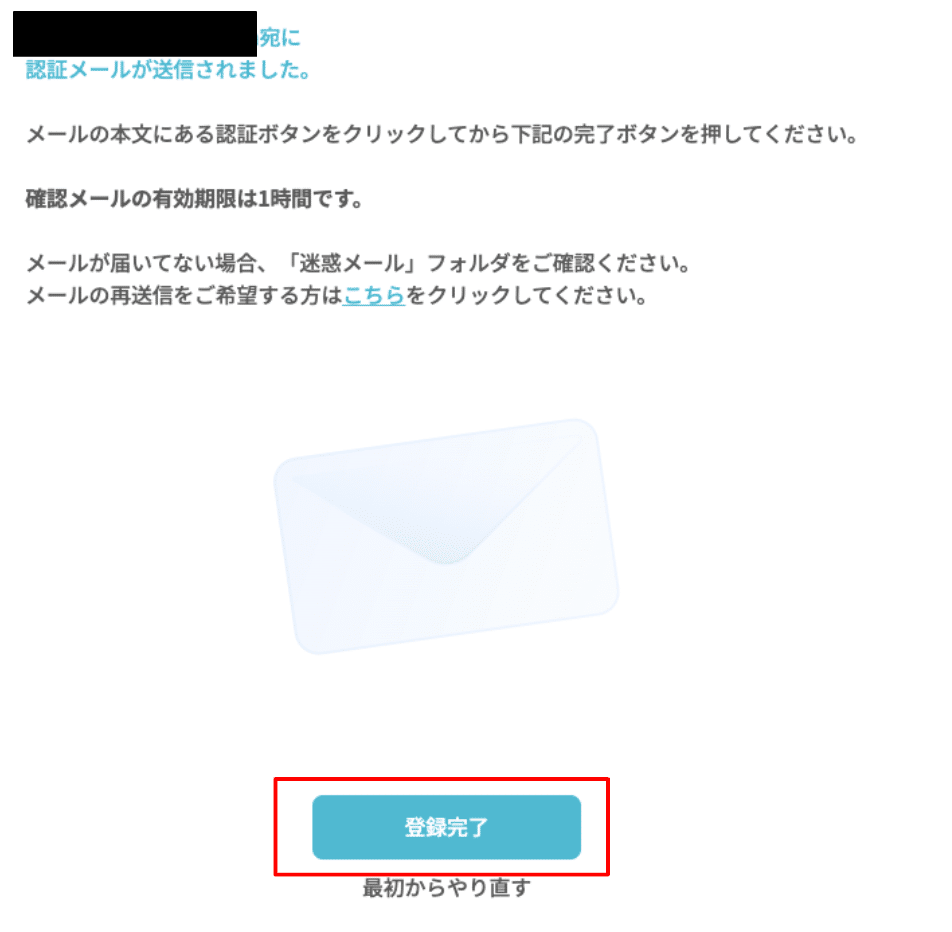
ローカルのPC環境にVrewのアプリがダウンロードされました✌️
起動すると下のような画面が表示されます
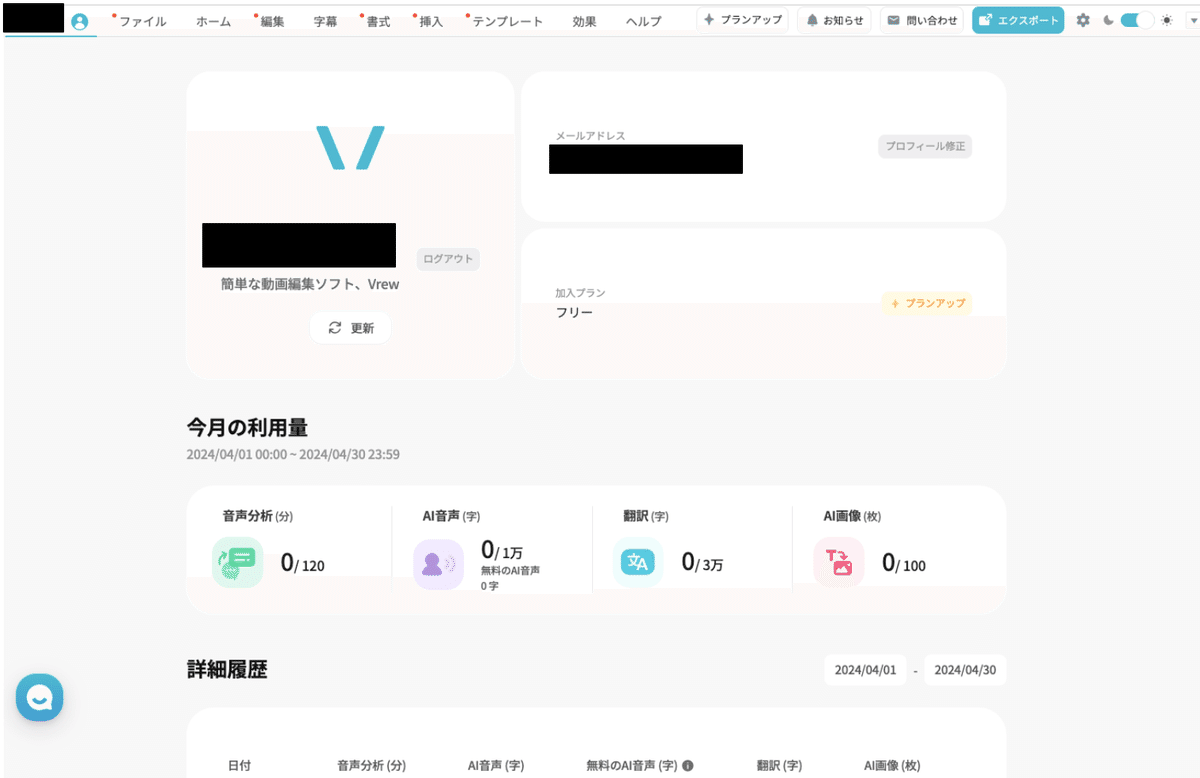
Vrewを使って動画を作成する方法(Vrewの使い方)
早速、簡単な動画をAIで生成してみます。今回は簡単な動作のみご紹介します。
①「ファイル」をクリック
②「新規で作成」をクリック
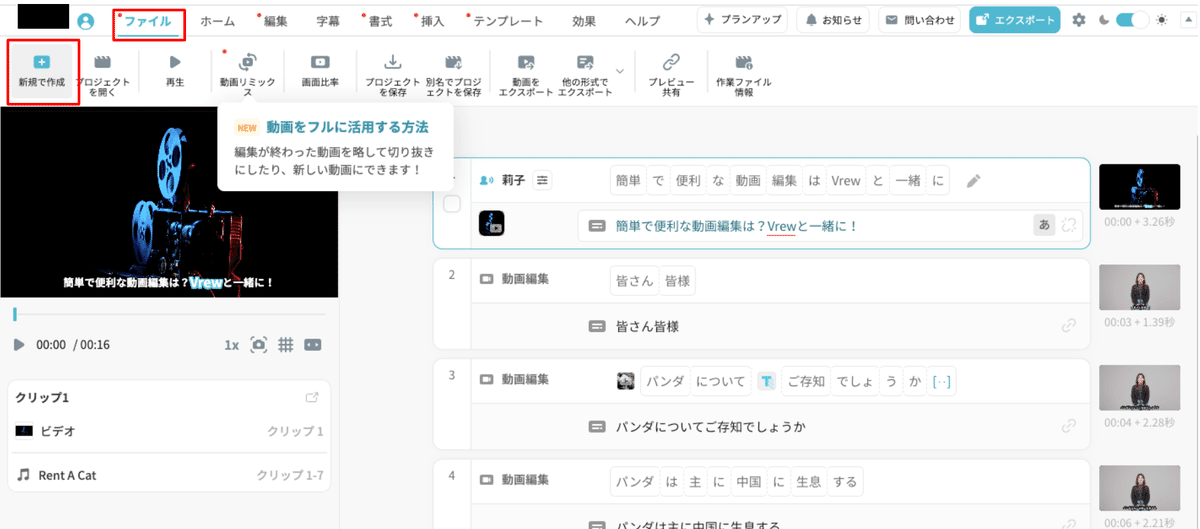
③ 「テキストから動画を作成」をクリック
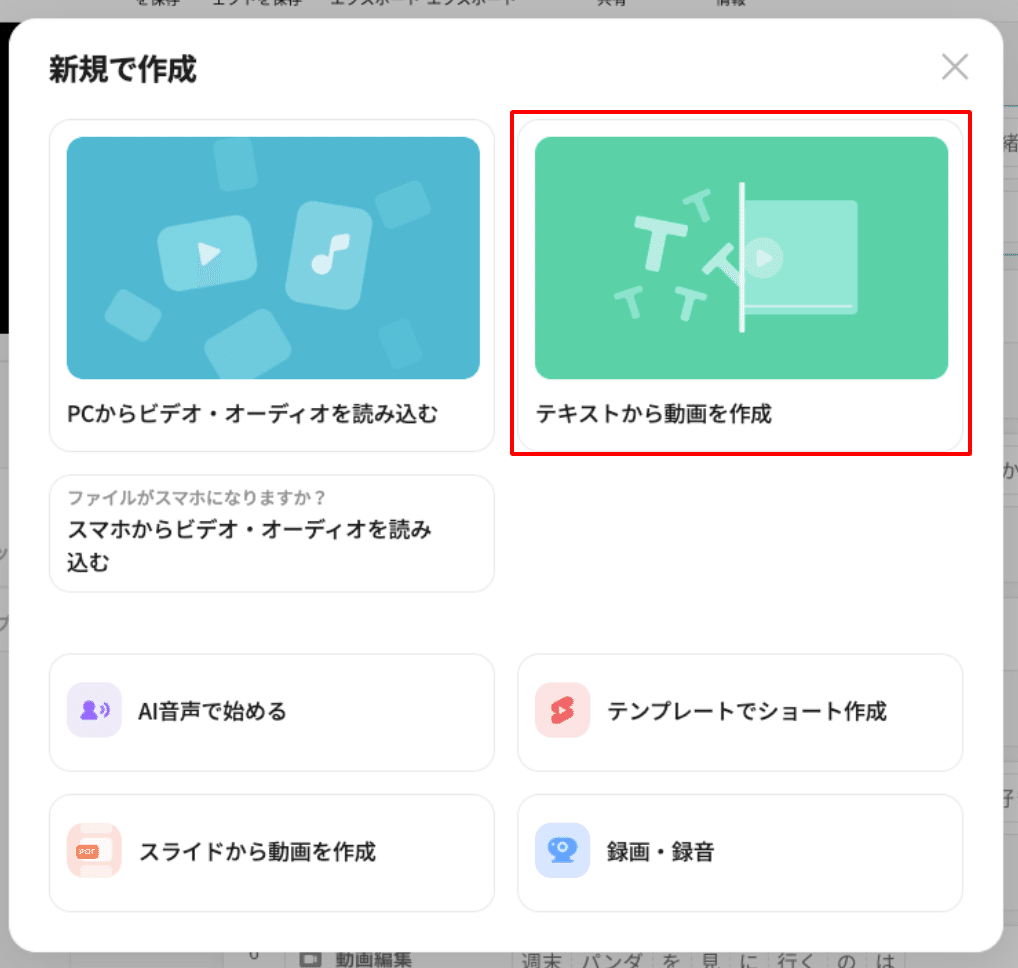
④ 「ショート」をクリック
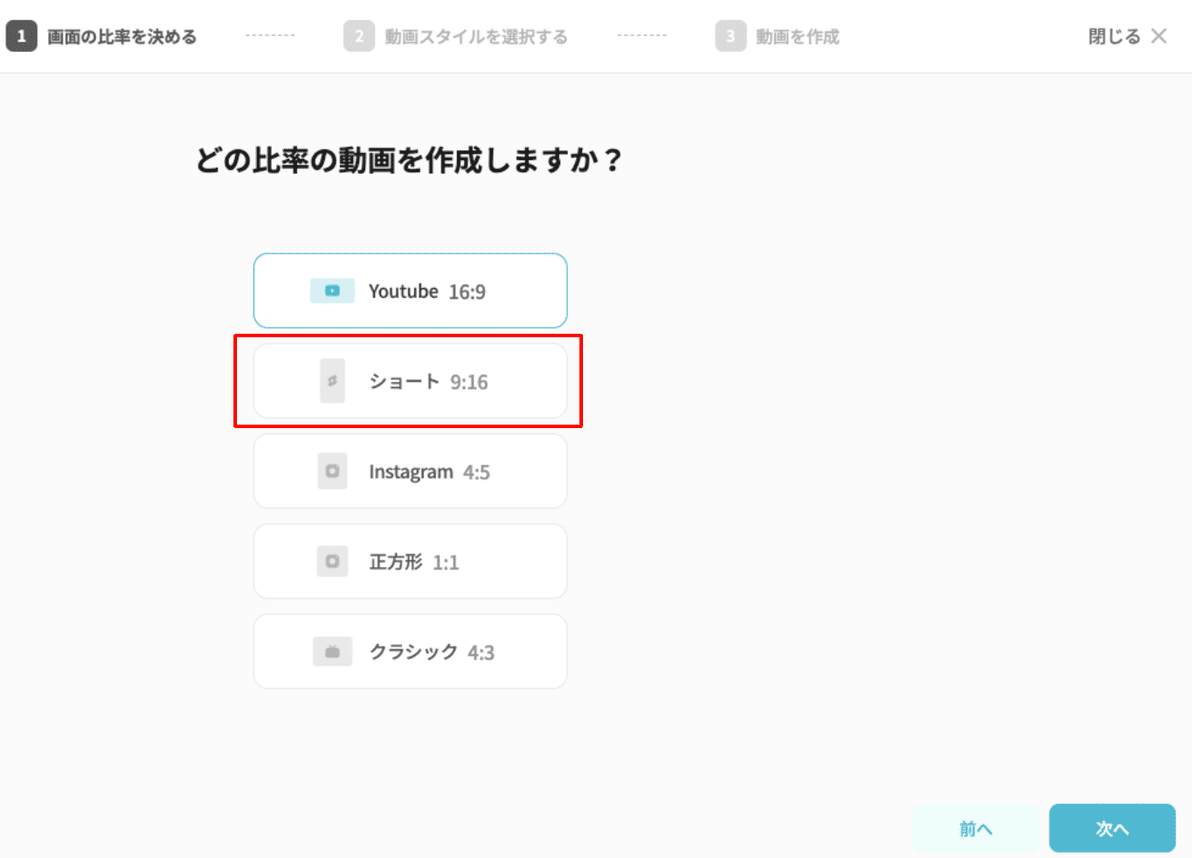
⑤字幕の長さや字幕の位置を選んで「次へ」をクリック(今回はデェフォルトのまま)
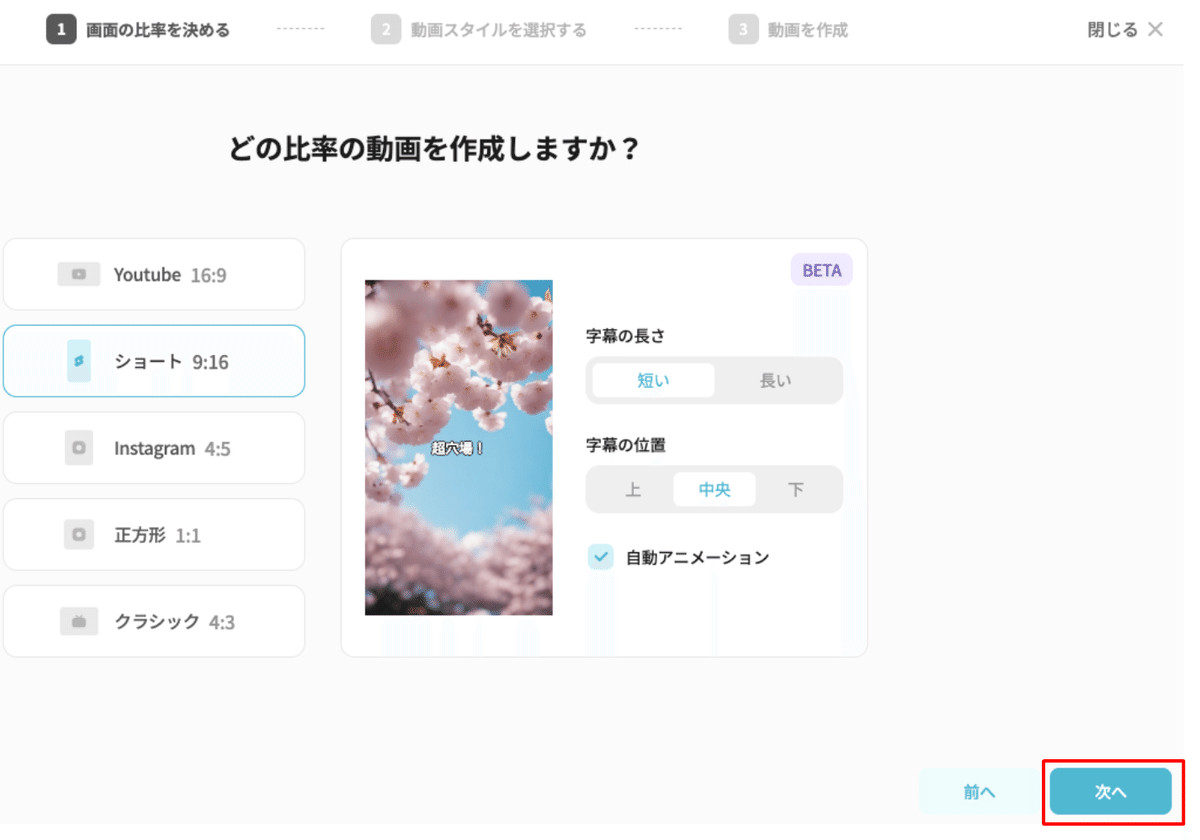
⑥ 次に動画のスタイルを決めます。今回は、「クオート動画スタイル」を選びました。時間のある時に全パターン試してみます🙇
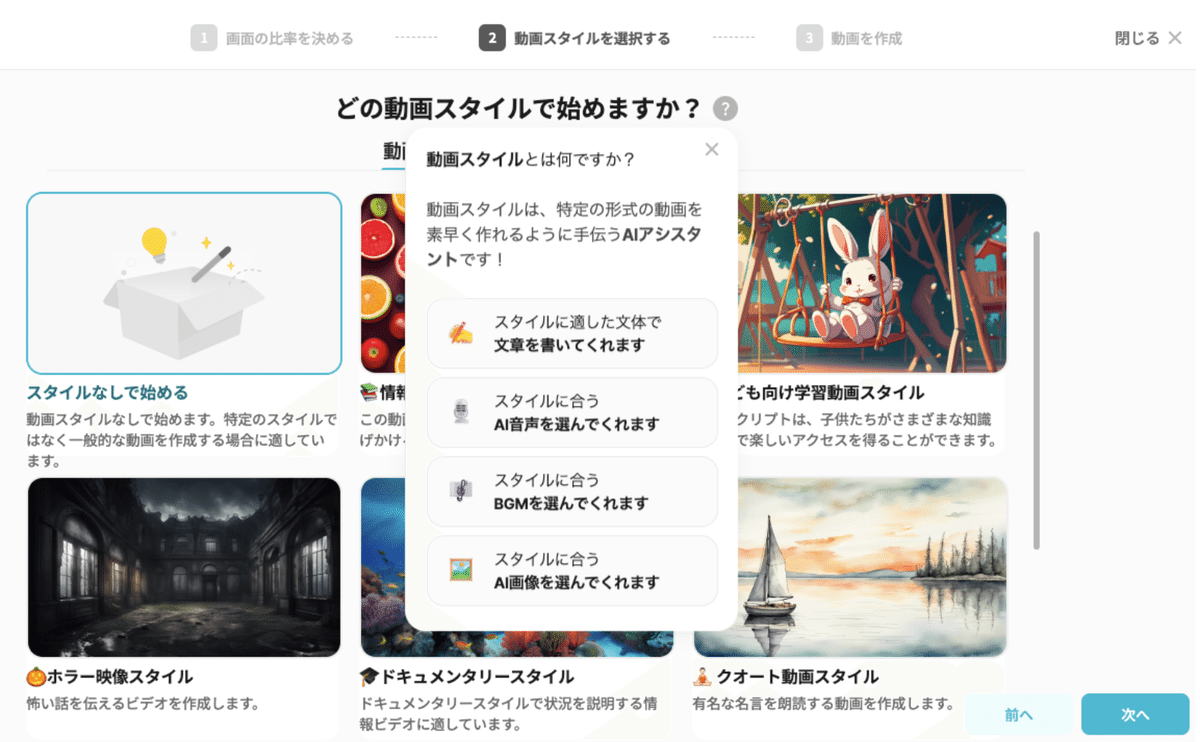
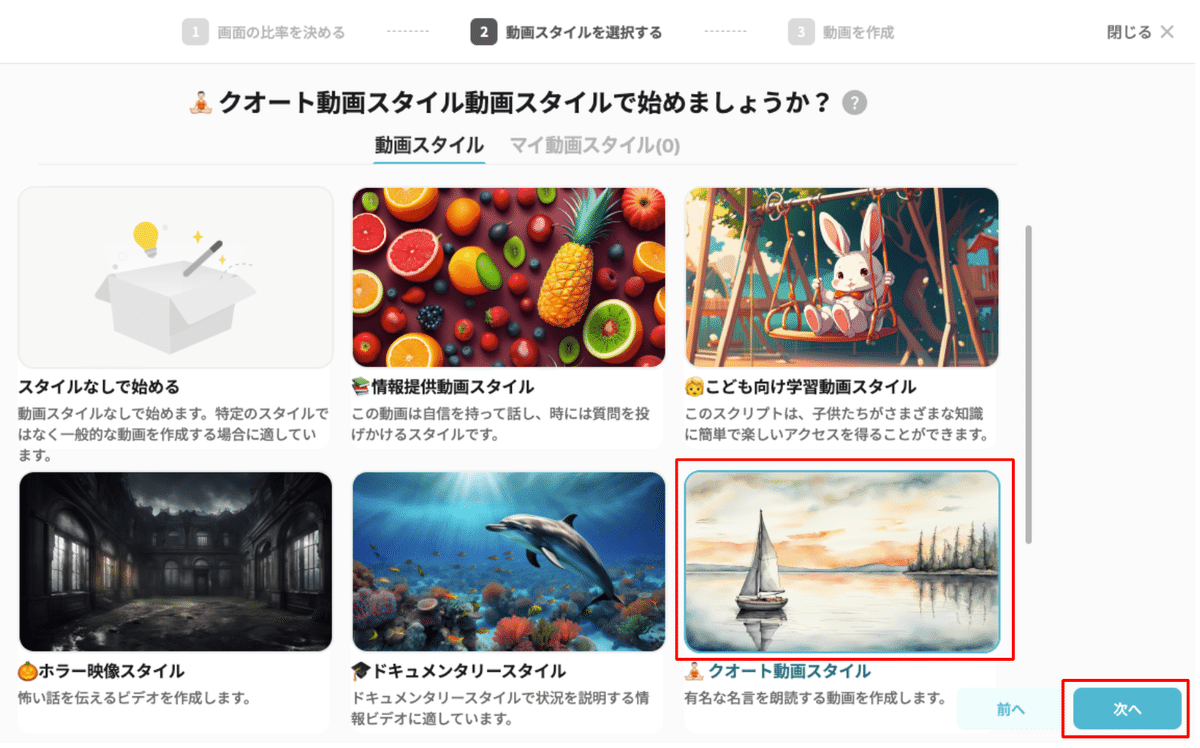
⑦ ここからがVrewの素晴らしいところ。動画を作る上で大切な台本をChatGPTが作ってくれる機能があります。入力はテーマのみ✌️
「成功哲学者たちの名言集」を入力して、「AIで作成」をクリック。無料プランでは、ChatGPT3.5で台本が製作されます。楽しみですね。
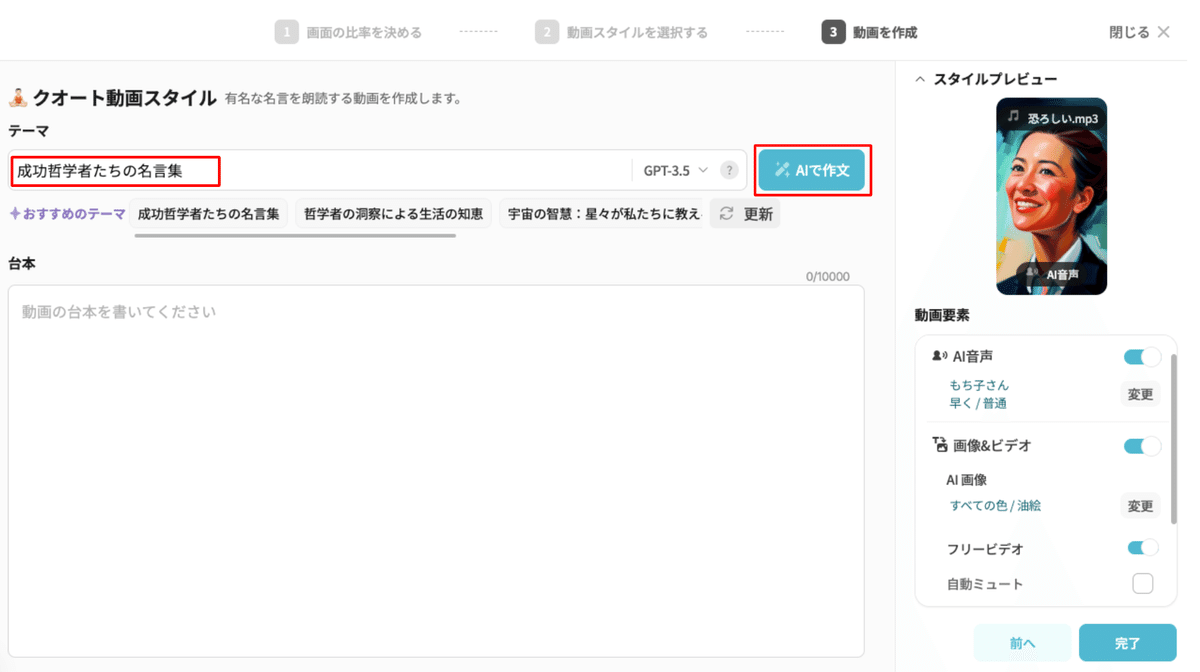
⑧ 台本が出力されるので、必要に応じて編集します。(今回はなし)「完了」をクリック
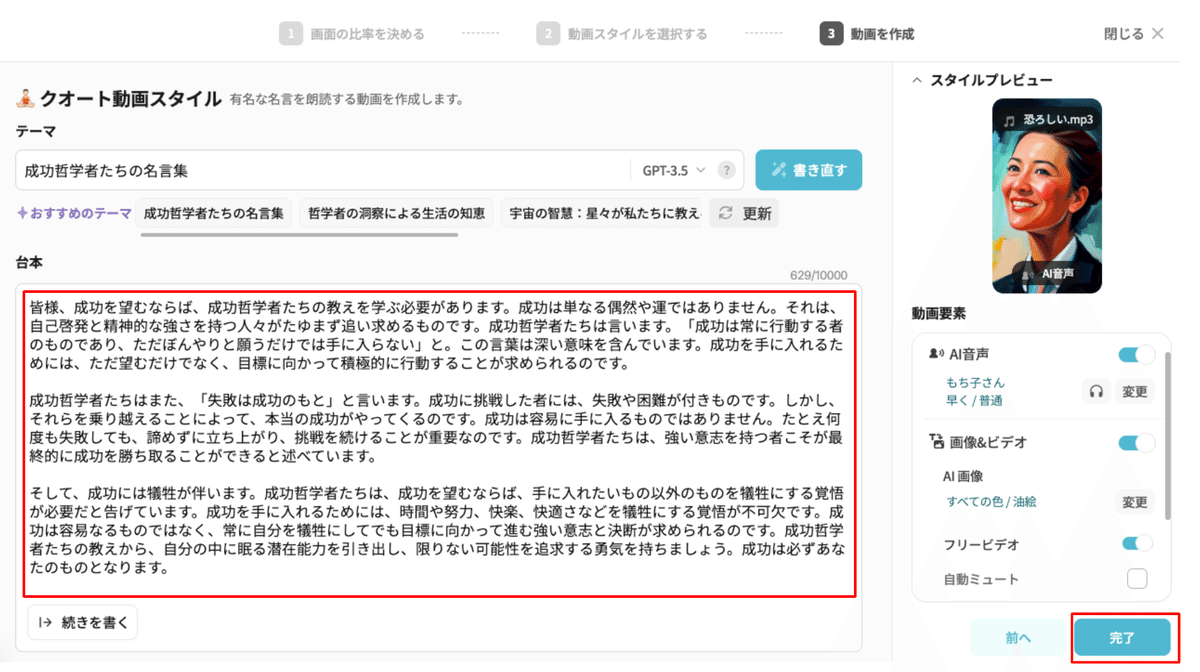
⑨ 本当に動画を作成して良いか聞いてくるので「完了」をクリック
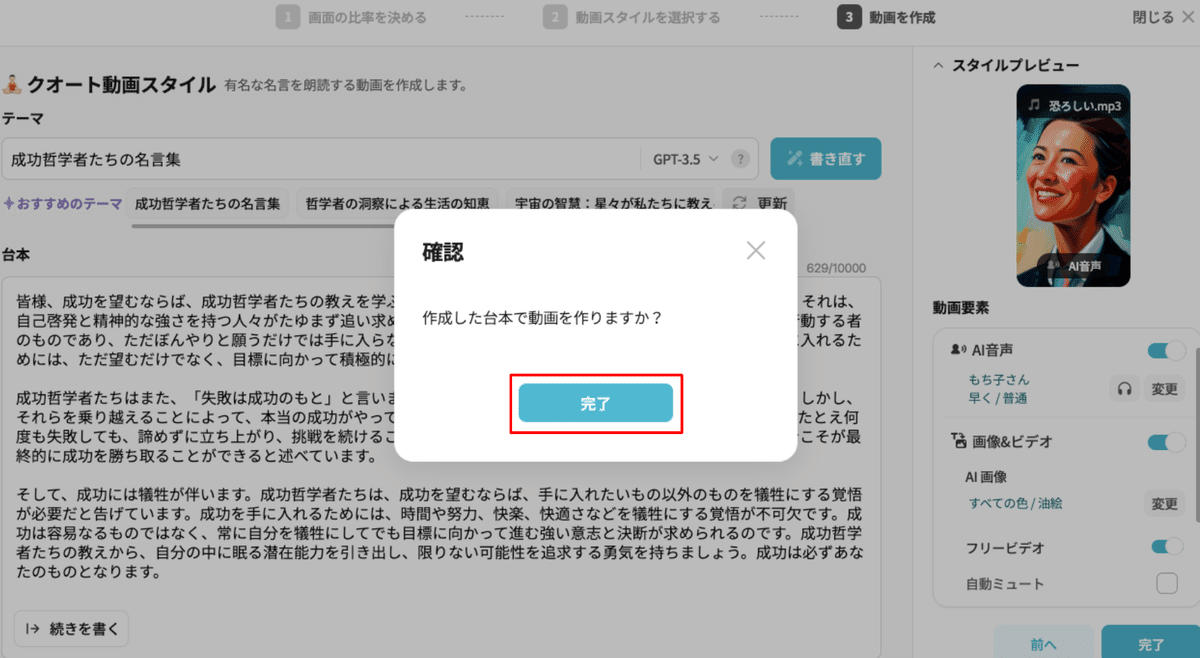
台本に記載したテキストの内容を読み取り、台本のイメージにあう画像を生成してくれます。凄い❗️
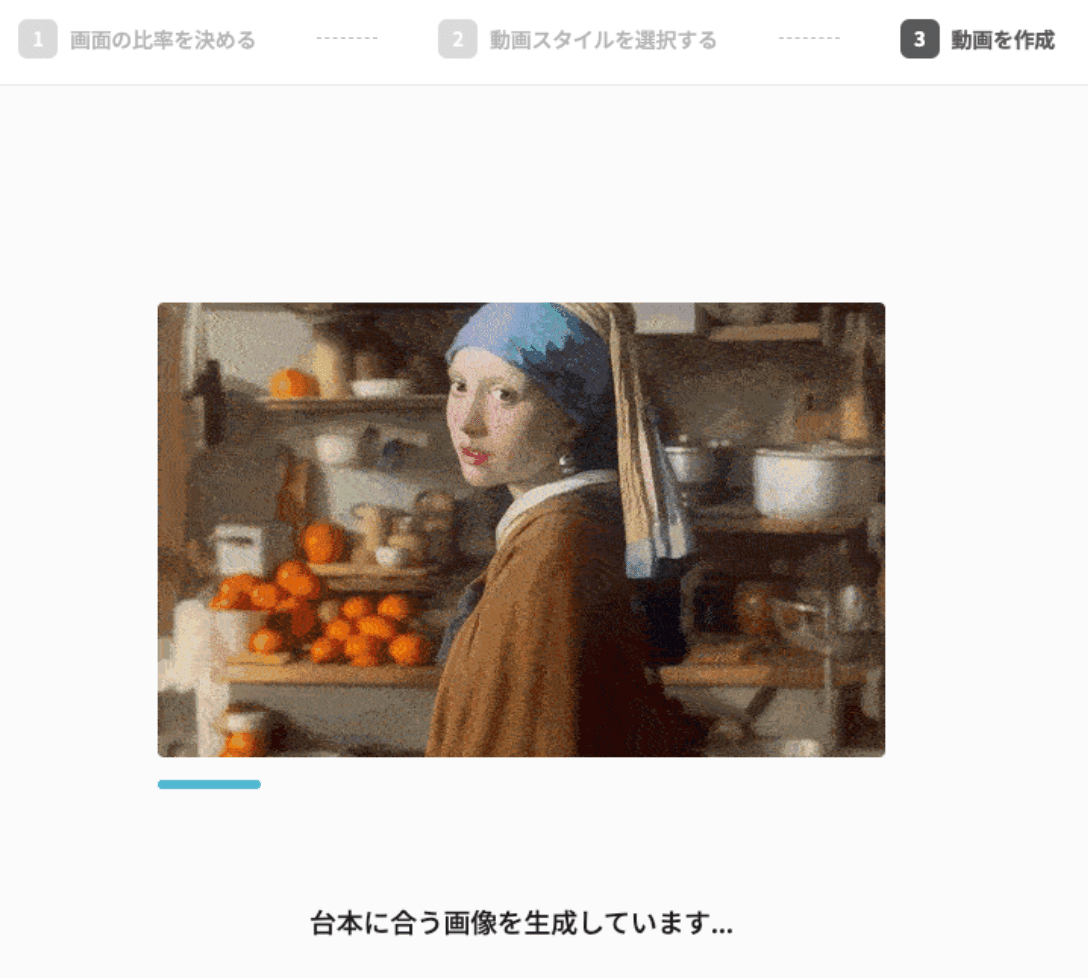
注意とお知らせが表示されるので、確認します。
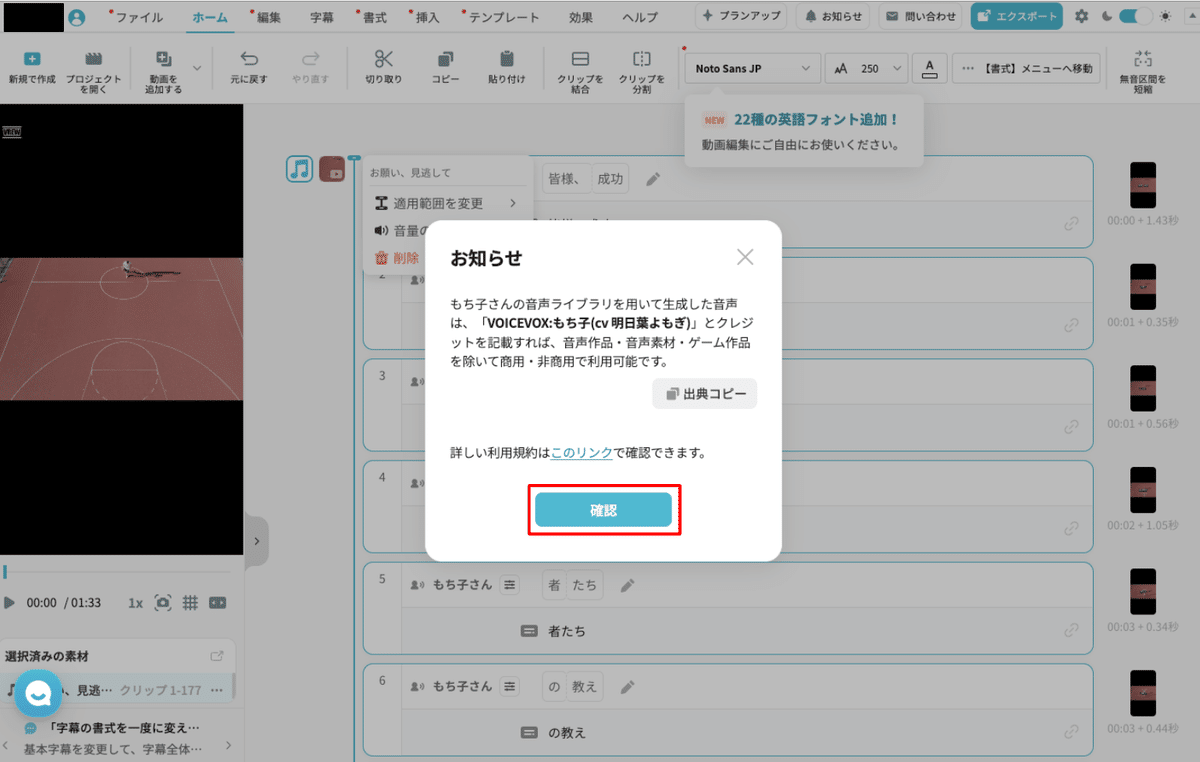
左側に生成された動画があるので▶️ボタンをクリックして再生してみます。
凄い、テキストだけでショート動画が完成しました😀
生成AIは、すべて完璧ではないので、ここまで自動で作ってくれた動画をあとは人の手で編集していきます。
シーン毎に画像を変更したり、テキストを変更したり声を変更したりと。
そんな感じです。
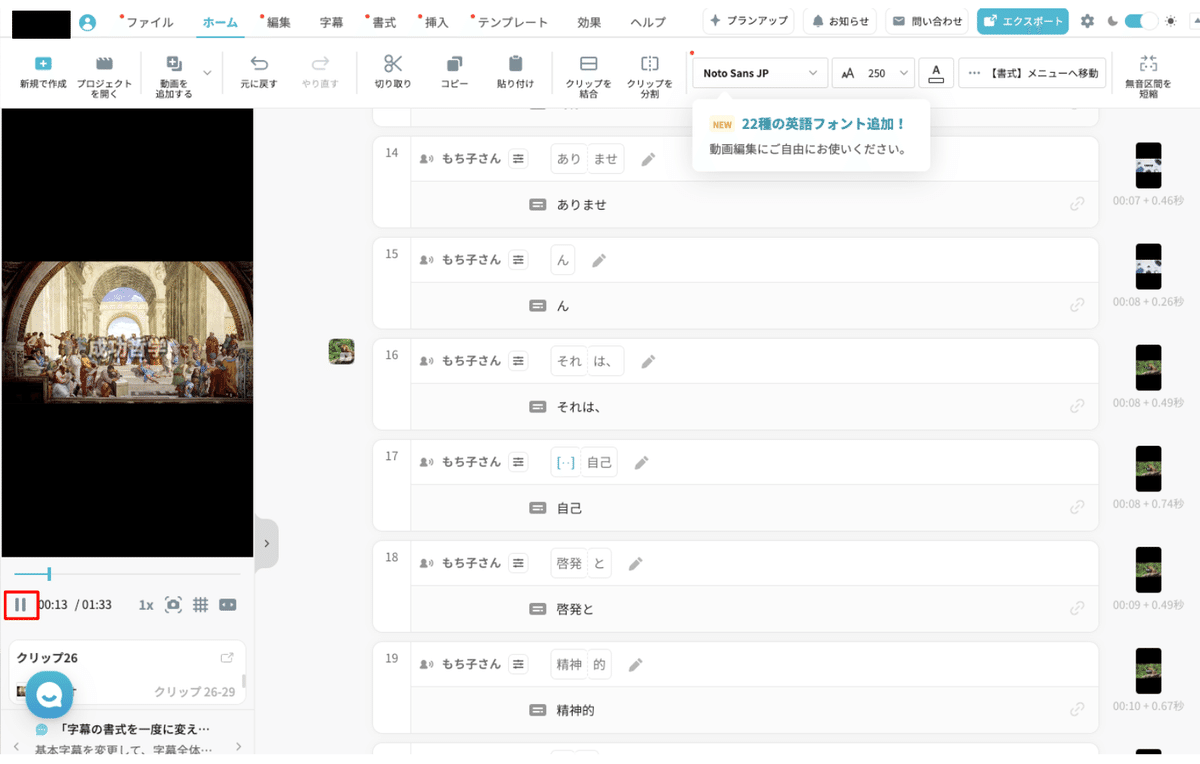
ここから編集業務が必要ですが、かなりスピーディに動画を作ることができました。
今回はここまで
いいなと思ったら応援しよう!

